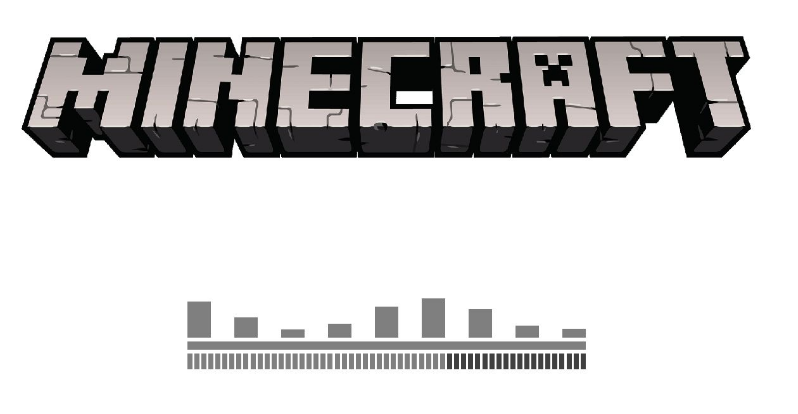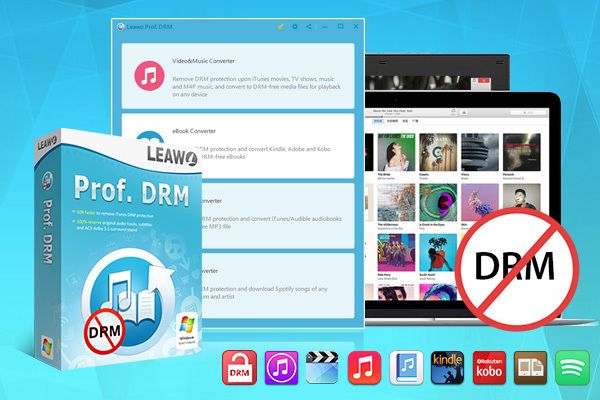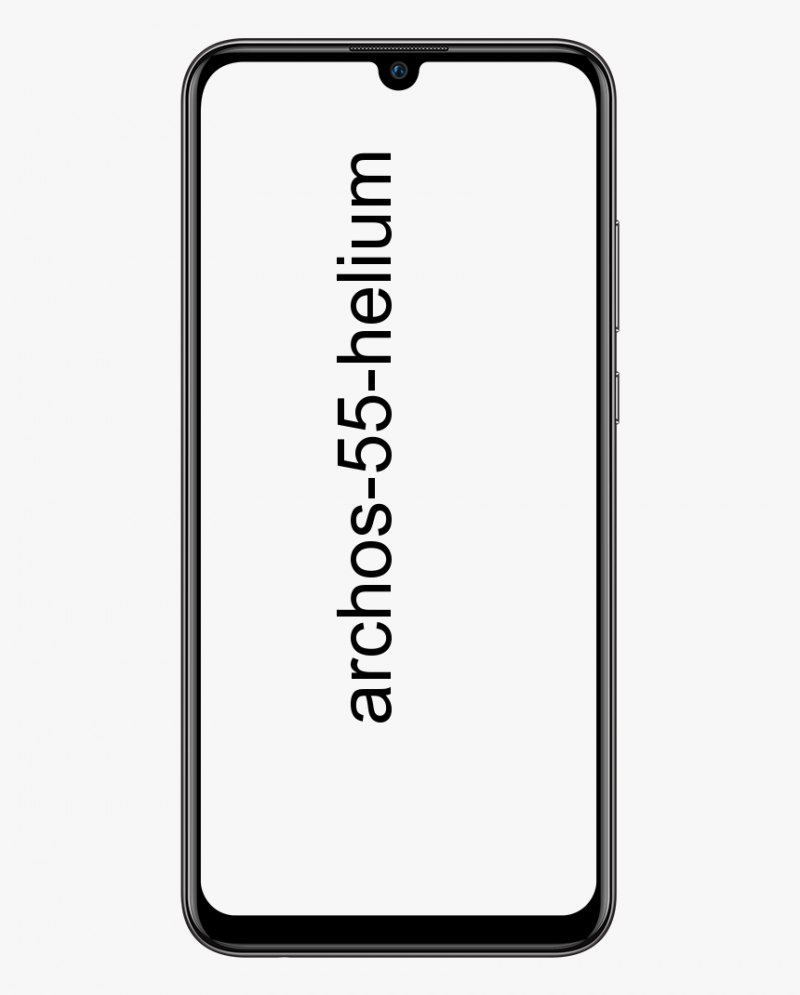วิดีโอ & Funimation สตรีมมิ่งไม่เล่นบน Chrome: Fix It

คุณต้องการแก้ไขปัญหา 'Funimation Streaming ไม่เล่น' บน Chrome หรือไม่? หากคุณเป็นคนรักอนิเมะซึ่งส่วนใหญ่สตรีมวิดีโออนิเมะทางออนไลน์บนเบราว์เซอร์ Chrome ของคุณผ่านแพลตฟอร์ม Funimation คุณจะได้รับผลกระทบจากวิดีโอหรือการสตรีม Funimation จะไม่ทำงานบนปัญหา Chrome บทความนี้มีไว้เพื่อคุณ เราได้แบ่งปันวิธีการที่เป็นไปได้ทั้งหมดที่ควรจะใช้ได้กับผู้ใช้ Windows บางคน ตอนนี้ ดูเหมือนว่าผู้ใช้จำนวนมากกำลังประสบปัญหาเฉพาะเนื่องจากส่วนขยายของ Chrome
ส่วนขยาย Chrome ขัดแย้งกับงาน Funimation หรือแคช/ความผิดพลาดชั่วคราว คุกกี้ที่เสียหาย อาจเป็นอีกสาเหตุหนึ่ง ตามที่ผู้ใช้ Funimation หลายคนพยายามเปิดเว็บไซต์ Funimation ผ่านเว็บเบราว์เซอร์ Google Chrome เว็บไซต์จะโหลดไม่ถูกต้อง แน่นอนว่าพวกเขาได้รับข้อผิดพลาดภายใน 500 เซิร์ฟเวอร์ขณะโหลดเว็บไซต์
ซ่อมแบตเตอรี่ macbook
ดูเพิ่มเติม: วิธีต่างๆ ในการแก้ไขข้อผิดพลาดของ Dev 6068, 6065, 6165 & 6066 ใน Call Of Duty Warzone
วิธีแก้ไขวิดีโอหรือFunimation สตรีมมิ่งจะไม่ทำงานบน Chrome:
ผู้ใช้ Chrome ที่โชคดีบางคนสามารถโหลดเว็บไซต์ Funimation ได้สำเร็จ แต่วิดีโอไม่สามารถสตรีมได้อย่างถูกต้องหรือเริ่มกระตุก กระตุก ในบางกรณี นอกจากนี้ บางครั้งการควบคุมวิดีโอหรือเสียงอาจหายไปด้วย ตอนนี้โดยไม่ต้องกังวลใจมาก มาดูคู่มือการแก้ไขปัญหาด้านล่างกัน

พิมพ์อีเมลโดยไม่มีส่วนหัว gmail
ใช้การเชื่อมต่อเครือข่ายที่ดี
มีความเป็นไปได้ที่การเชื่อมต่อเครือข่ายปัจจุบันจะถูกบล็อกโดย ISP ของคุณเพื่อควบคุมการรับส่งข้อมูลเว็บหรืออย่างอื่น ดังนั้นจึงเป็นความคิดที่ดีที่จะลองใช้เครือข่ายอื่นไม่ว่าจะเป็น Wi-Fi หรือฮอตสปอตมือถือ ทำตามขั้นตอนเพื่อแก้ไข คุณต้องการแก้ไขปัญหา 'Funimation Streaming ไม่เล่น' บน Chrome หรือไม่!
- ทางออก Google Chrome > ตรงไปที่ ผู้จัดการงาน โดยการตี Ctrl+Shift+Esc .
- แตะที่ กระบวนการ แท็บ > ค้นหางาน Chrome แล้วแตะเพื่อเลือก
- เมื่อเลือกแล้วให้แตะที่ tap งานสิ้นสุด เพื่อยกเลิกงานพื้นหลังที่เกี่ยวข้องกับ Chrome ทั้งหมดทีละรายการ
- จากนั้นรีสตาร์ทพีซีของคุณ> เชื่อมต่ออินเทอร์เน็ตอื่น แล้วลองเรียกใช้ Funimation บน Chrome
อัปเดตเบราว์เซอร์ Chrome
- เริ่มแรก ให้เปิด Google Chrome > แตะที่ เมนู ( ไอคอนจุดแนวตั้งสามจุด ) อยู่ที่มุมขวาบนของอินเทอร์เฟซเบราว์เซอร์
- ตอนนี้แตะที่ การตั้งค่า > เลือก เกี่ยวกับ Chrome จากบานหน้าต่างด้านซ้าย
- ระบบ Chrome จะตรวจสอบการอัปเดตที่มีให้โดยอัตโนมัติ หากคุณพบการอัปเดตที่พร้อมใช้งาน ระบบจะดาวน์โหลดและติดตั้งการอัปเดตโดยอัตโนมัติ
- หลังจากนี้ ให้รีสตาร์ทเบราว์เซอร์ Chrome ของคุณ เท่านี้ก็เรียบร้อย
ปิดส่วนขยาย Chrome Chrome
ทำตามขั้นตอนเพื่อแก้ไข คุณต้องการแก้ไขปัญหา 'Funimation Streaming ไม่เล่น' บน Chrome หรือไม่!
- ตรงไปที่เบราว์เซอร์ Chrome > แตะที่ เมนู ( ไอคอนจุดแนวตั้งสามจุด ) จากมุมบนขวาของอินเทอร์เฟซเบราว์เซอร์
- ตอนนี้ย้ายไปที่ เครื่องมือเพิ่มเติม ฟิลด์เพื่อขยายรายการดรอปดาวน์
- แตะที่ ส่วนขยาย > ปิดส่วนขยายทั้งหมดทีละรายการ (ปิดใช้งานสลับ)
- หลังจากนี้ ออกจากเบราว์เซอร์ > เปิดอีกครั้ง และเรียกใช้เว็บไซต์ Funimation เพื่อตรวจสอบปัญหา
เช็ด Chrome คุกกี้ & แคช
ทำตามขั้นตอนเพื่อแก้ไข คุณต้องการแก้ไขปัญหา 'Funimation Streaming ไม่เล่น' บน Chrome หรือไม่!
- ตรงไปที่เบราว์เซอร์ Chrome > แตะที่เมนูจากด้านขวาบนของอินเทอร์เฟซเบราว์เซอร์
- ตอนนี้ ย้ายไปที่ฟิลด์ เครื่องมือเพิ่มเติม เพื่อขยายรายการดรอปดาวน์
- แตะที่ล้างข้อมูลการท่องเว็บ
- จากนั้นจาก ขั้นพื้นฐาน แท็บ เลือก ช่วงเวลา ตามความต้องการของคุณ
- จากนั้นแตะที่ช่องทำเครื่องหมายของ ประวัติการค้นหา , คุกกี้/ข้อมูลเว็บไซต์อื่นๆ , รูปภาพ/ไฟล์แคช เพื่อเลือกพวกเขา
- สุดท้ายให้แตะที่ tap ข้อมูลชัดเจน .
- หลังจากนี้ ให้รีสตาร์ทเบราว์เซอร์ Chrome ของคุณและตรงไปที่เว็บไซต์ Funimation ลงชื่อเข้าใช้บัญชีของคุณ และลองสตรีมเนื้อหาอนิเมะ
ดูเพิ่มเติม: ตัวกรองรอยยิ้มบน TikTok คืออะไร – วิธีรับ
อัปเดตระบบปฏิบัติการ Windows Build
ทำตามขั้นตอนเพื่อแก้ไข คุณต้องการแก้ไขปัญหา 'Funimation Streaming ไม่เล่น' บน Chrome หรือไม่!
กำลังรอส่งใน snapchat
- แตะที่ เริ่ม > การตั้งค่า > อัปเดตและความปลอดภัย .
- เมื่อการอัปเดตที่มีอยู่ไม่แสดงหรือแสดงโดยอัตโนมัติ ให้แตะ ตรวจสอบสำหรับการอัพเดต .
- เมื่อมีการอัปเดต Windows ใหม่ ตรวจสอบให้แน่ใจว่าได้ ดาวน์โหลดและติดตั้ง มัน.
- เมื่อติดตั้งแล้ว ระบบจะขอให้คุณรีบูตอุปกรณ์สำเร็จเพื่อใช้การเปลี่ยนแปลง
สร้างโปรไฟล์ Chrome ใหม่
- ตรงไปที่ไฟล์ เบราว์เซอร์ Chrome
- แตะที่ ไอคอนโปรไฟล์ผู้ใช้ อยู่ที่มุมขวาบนของหน้าจอ
- จากนั้นแตะที่ + เพิ่ม ตัวเลือก
- เพิ่มรายละเอียดของคุณเพื่อสร้างโปรไฟล์ (พิมพ์ชื่อ เลือกอวาตาร์ และ แตะที่สร้างทางลัดบนเดสก์ท็อปสำหรับผู้ใช้รายนี้ ช่องทำเครื่องหมาย)
- หลังจากนี้ให้แตะที่ เพิ่ม > ทางออก Chrome > ดับเบิลคลิก บนทางลัดบนเดสก์ท็อป Profile เพื่อเปิดแท็บเบราว์เซอร์ใหม่ จากนั้นตรวจสอบว่า Funimation ทำงานอย่างถูกต้องหรือไม่
ปิดการเร่งฮาร์ดแวร์บน Chrome
ทำตามขั้นตอนเพื่อแก้ไข คุณต้องการแก้ไขปัญหา 'Funimation Streaming ไม่เล่น' บน Chrome หรือไม่!
- ตรงไปที่ Chrome เบราว์เซอร์แล้วแตะที่ เมนูการดำเนินการ ปุ่ม ( ไอคอนจุดแนวตั้งสามจุด ) อยู่ที่ด้านขวาบนของหน้าจอ
- แตะที่ การตั้งค่า > ขั้นสูง > แตะที่ ระบบ จากบานหน้าต่างด้านซ้าย
- ปิดการใช้งาน ใช้การเร่งด้วยฮาร์ดแวร์เมื่อพร้อมใช้งาน สลับ
- จากนั้นเปิดเบราว์เซอร์ขึ้นมาใหม่และตรวจสอบปัญหา
อัปเดต Adobe Flash Player สำหรับ Google Chrome
- เริ่มแรกเปิดเบราว์เซอร์ Chrome
- จากนั้นคัดลอก chrome://ส่วนประกอบ/ แล้ววางลงในแถบที่อยู่
- กด ป้อน เพียงเปิด หน้าส่วนประกอบ .
- ตอนนี้เลื่อนลงแล้วตรวจสอบ Adobe Flash Player ตัวเลือก
- แตะที่ ตรวจสอบการอัปเดต ขณะนี้คุณสามารถรีเฟรชหน้าเว็บได้หนึ่งครั้งแล้วเริ่ม Chrome ใหม่
อัปเดตโมดูลถอดรหัสเนื้อหาของ Widevine
ทำตามขั้นตอนเพื่อแก้ไข คุณต้องการแก้ไขปัญหา 'Funimation Streaming ไม่เล่น' บน Chrome หรือไม่!
เปลี่ยนเสียง facebook messenger
- เริ่มแรกเปิดเบราว์เซอร์ Google Chrome
- จากนั้นคุณสามารถคัดลอก chrome://ส่วนประกอบ/ แล้ววางลงในแถบที่อยู่ > กด ป้อน เพื่อเปิดไฟล์ หน้าส่วนประกอบ .
- ตอนนี้ดำน้ำลงไปแล้วตรวจสอบ check โมดูลถอดรหัสเนื้อหา Widevine ตัวเลือก
- แตะที่ ตรวจสอบการอัปเดต
- จากนั้นรีเฟรชหน้าหรือรีสตาร์ท Chrome
หากเนื้อหาหรือเว็บไซต์ Funimation ยังโหลด/เล่นไม่ถูกต้องบนเบราว์เซอร์ Chrome บนพีซี ให้ตรวจสอบวิธีการต่อไปนี้
ติดตั้ง Google Chrome อีกครั้ง
- แตะที่ เริ่ม > อินพุต แผงควบคุม และเลือกจากผลการค้นหา
- ตอนนี้แตะที่ ถอนการติดตั้งโปรแกรม
- ดูสำหรับเบราว์เซอร์ Chrome จากรายการโปรแกรมที่ติดตั้ง
- คลิกขวาที่ Google Chrome
- จากนั้นเลือก ถอนการติดตั้ง .
- ทำตามคำแนะนำบนหน้าจอและดำเนินการตามกระบวนการถอนการติดตั้งต่อไป
- เมื่อกระบวนการลบเสร็จสิ้น คุณสามารถรีสตาร์ทคอมพิวเตอร์ได้
- จากนั้นเพียงเปิดเบราว์เซอร์อื่นแล้วตรงไปที่ หน้านี้ เพื่อดาวน์โหลด Google Chrome อย่างเป็นทางการและติดตั้งบนพีซีของคุณ
- ในที่สุด เข้าสู่ระบบ Funimation ได้สำเร็จจากเว็บไซต์ทางการแล้วดูปัญหานั้น ๆ
สรุป:
นั่นคือทั้งหมดที่เกี่ยวกับมัน ฉันหวังว่าคุณจะพบว่าบทความการแก้ไขปัญหานี้มีประโยชน์ สำหรับคำถามและคำถามเพิ่มเติมโปรดแจ้งให้เราทราบในความคิดเห็นด้านล่าง!
ยังอ่าน: